
Оглавление:
- Запасы
- Шаг 1. Понять, как это работает
- Шаг 2: Подключение
- Шаг 3: взломайте свою лазерную ручку для работы от 5 вольт
- Шаг 4: проверьте электронику
- Шаг 5: Создайте зеркало
- Шаг 6. Подключите лазер к узлу вентилятора
- Шаг 7. Подключите проектор к трубке
- Шаг 8: Установите правильную дистанцию социального дистанцирования
- Шаг 9: Вынесите его на улицу и помогите повысить осведомленность о важности социального дистанцирования
- Автор John Day [email protected].
- Public 2024-01-30 11:49.
- Последнее изменение 2025-01-23 15:04.


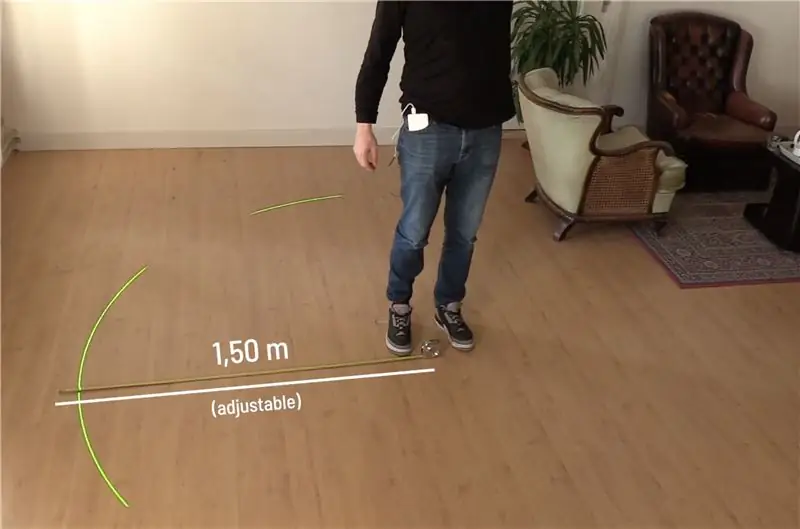
Лазерный проектор для личного социального дистанцирования
Эта сборка задумана как быстрый и простой проект, который поможет повысить осведомленность о социальном дистанцировании.
Когда впервые было введено социальное дистанцирование, было ясно, что не каждый человек практиковал его должным образом или даже вообще. Это ситуация, которая потенциально может представлять опасность для людей, которые больше подвержены риску заражения вирусом короны. Чтобы помочь людям визуализировать и осознать важность социального дистанцирования, мы создали вещь Social Distance Thing.
Мы рекомендуем вам создавать свои собственные с целью повышения осведомленности о том, где вы живете. По нашему опыту, это интересный способ напомнить людям о важности социального дистанцирования.
ОТКАЗ ОТ ОТВЕТСТВЕННОСТИ
В этом проекте используется лазер, и его должны выполнять только взрослые, которые принимают необходимые меры предосторожности для обеспечения безопасного процесса строительства и использования. Избегайте постоянно направлять лазер в глаза. Лучшие визуальные результаты достигаются с помощью более сильных лазеров, однако всегда используйте лазеры с выходными уровнями, которые разрешены местным законодательством и которые вам удобнее использовать.
Запасы
Материалы выбраны как простые, и у большинства производителей может быть много этого материала, лежащего в мастерской. Мы надеемся, что это сделает создание социальной дистанции доступной для всех во всем мире.
- Laserpen
- Компьютерный вентилятор
- Маленькое зеркало
- Аккумулятор USB
- Старый USB-кабель
- некоторые LEGO Technic (или другие строительные материалы)
- электрический провод (говорящий кабель и т. д.)
- какая-то трубка из ПВХ
- прочная лента (Duct / Duck / Stage / etc)
- картон
Шаг 1. Понять, как это работает
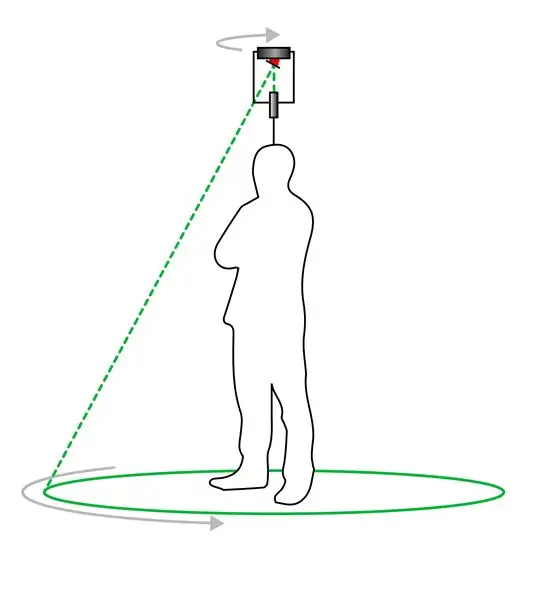
Лазерный проектор работает, направляя лазер на маленькое вращающееся зеркало. Зеркало крепится к компьютерному вентилятору и его можно поставить под углом. Таким образом, вы можете установить размер круга, который лазер отслеживает вокруг человека. Зеркало должно вращаться так быстро, чтобы невооруженным глазом проекция выглядела как полный круг.
Шаг 2: Подключение

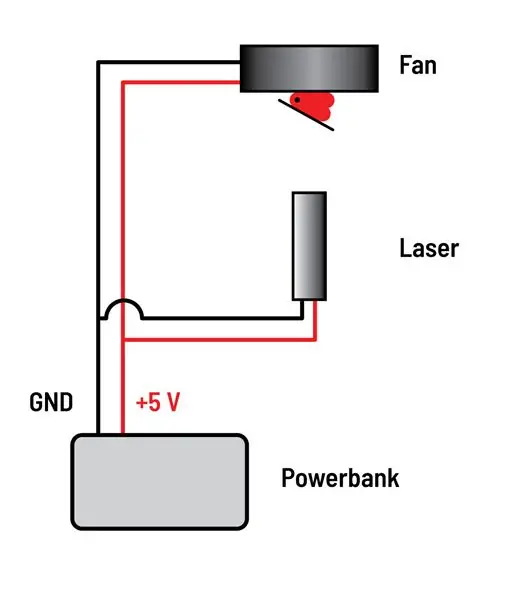

Отрежьте соединительный элемент проводов, выходящих из вентилятора компьютера. У вашего вентилятора, вероятно, также есть красный, черный и желтый провод. Мы будем использовать только красный (+) и черный (-) провода.
Возьмите длинный кусок электрического провода с двумя жилами для подключения к вентилятору. Подойдет простой акустический кабель.
Вырежьте два куска: длинный примерно по 1,50 м и короткий, достаточно длинный, чтобы протянуть его от вентилятора до конца лазерной ручки. Если сомневаетесь, отрежьте еще немного.:)
К другому концу длинного провода подключите половину старого USB-кабеля, чтобы он мог войти в блок питания. Обычно USB-кабели имеют внутри правильную цветовую кодировку, зачищают провод и подключаются к красному и черному проводам.
Убедитесь в отсутствии коротких замыканий, используя термоусадочную пленку или изоленту.
Шаг 3: взломайте свою лазерную ручку для работы от 5 вольт




Чтобы лазерное перо можно было питать от батарейного блока, нам нужно немного его взломать. Обычно он питается от батареек с напряжением от 3,3 до 3,7 В. Когда мы подадим питание 5 В, мы можем перенапрягать лазер, и это может сократить срок его службы. Ради удобства и скорости мы примем такую возможность. (Если вы так склонны, вы можете использовать регулятор напряжения, чтобы предотвратить это)
Более короткий конец нашей проволочной сборки идет к лазеру для его питания. У нашей лазерной ручки был фиксатор на торцевой крышке, с помощью которого можно было подключать или отключать аккумулятор. Просверлив заглушку, мы могли припаять + и - провод к двум полюсам замка. Механизм замка легко снимался отверткой.
Затем мы создали заглушку, которая могла бы заменить батарею и подключить внутреннюю пружину (в нашем случае заземление) к модифицированной торцевой крышке. Вилка состоит из отрезка одножильного электрического провода, используемого для сети, который обернут картоном.
Переключатель лазерной ручки постоянно нажат, плотно обматывая его прочной лентой.
Здесь вам нужно адаптироваться к вашему конкретному форм-фактору лазерной ручки. Если у вас возникли проблемы с этим шагом, очень простой альтернативой будет оставить аккумулятор и просто включить его, наклеив ленту на переключатель.
ВНИМАНИЕ: Никогда не оставляйте аккумулятор, когда вы запитываете его от внешнего блока питания!
Шаг 4: проверьте электронику

Подключите USB-кабель к блоку питания. Вентилятор должен вращаться, а лазер должен загореться.
Шаг 5: Создайте зеркало



Зеркало, которое мы использовали, было вырезано из куска поликарбоната с нанесенным на него зеркальным слоем. Это может быть материал, который немного сложнее найти.
Зеркало собрано из деталей LEGO Technic. Черные или синие защелки имеют некоторое трение и подходят для создания петли, которая остается на месте при вращении.
Если у вас нет доступа к этим деталям, вам придется использовать другие строительные материалы. Просто убедитесь, что шарниры в сборе установлены правильно и угол не изменится при вращении. Поскольку компьютерный вентилятор не очень мощный, также важно, чтобы он был легким.
Зеркало и петля LEGO крепятся куском сверхпрочного двустороннего скотча. Подойдет и клей, подходящий для пластика.
Затем сборку зеркала прикрепляют к плоской поверхности вентилятора с помощью той же ленты или клея.
Шаг 6. Подключите лазер к узлу вентилятора




Используя детали LEGO Technic или другой строительный материал, вы можете построить каркас, соединяющий лазер и блок вентилятора. Важно убедиться, что лазер идеально совмещен с центром вентилятора.
Мы использовали кабельные стяжки, чтобы прикрепить лучи LEGO к лазеру и вентилятору. Дополнительные кабельные стяжки можно использовать для очистки любых незакрепленных кабелей.
Шаг 7. Подключите проектор к трубке



Возьмите кусок ПВХ-трубы и отрежьте его до такой длины, чтобы он доходил от вашего ремня до уровня примерно 40-50 см над вашей головой.
Отрежьте кусок тонкого картона, чтобы обернуть конец лазера и конец трубы. В нашем случае труба немного меньше, поэтому мы добавили дополнительный небольшой кусок картона. Он оборачивается вокруг конца трубы, так что ее толщина соответствует толщине лазера.
Шаг 8: Установите правильную дистанцию социального дистанцирования


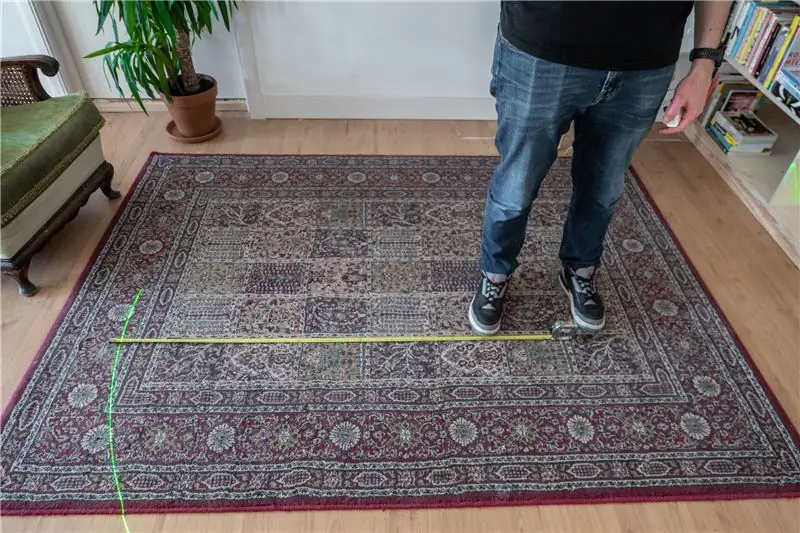
Измерьте дистанцию социального дистанцирования, рекомендованную местными органами здравоохранения или ВОЗ. В Нидерландах он составляет 1,5 метра.
Если круг, создаваемый проектором, слишком велик или слишком мал, вы можете отрегулировать угол наклона зеркала. Установка более плоского уменьшит диаметр круга, более острый - увеличится… ну, вы получите.:)
Шаг 9: Вынесите его на улицу и помогите повысить осведомленность о важности социального дистанцирования
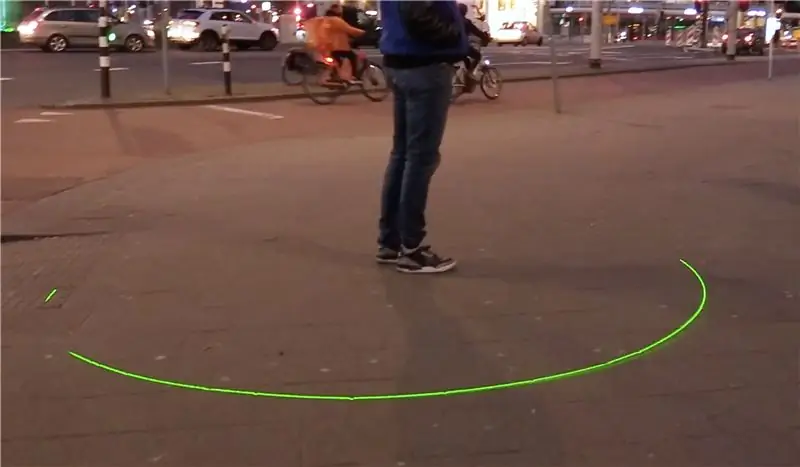

Весь смысл построения социальной дистанции состоит в том, чтобы как можно больше людей видели ее. Выйдите на улицу в сумерках или ночью, и вы сможете вызвать улыбку на лицах людей.
По нашему опыту, это беззаботный способ привлечь внимание к серьезному предмету. Это ломает лед и упрощает разговор о социальном дистанцировании.
Мы считаем, что люди более открыты для сообщения, когда к ним подходят позитивно и весело. Помогите нам распространить сообщение!
Мы хотели бы узнать, построили ли вы его.
#staysafe
Рекомендуемые:
Как: установка Raspberry PI 4 Headless (VNC) с Rpi-imager и изображениями: 7 шагов (с изображениями)

Как: установка Raspberry PI 4 Headless (VNC) с Rpi-imager и изображениями: я планирую использовать этот Rapsberry PI в кучу забавных проектов еще в моем блоге. Не стесняйтесь проверить это. Я хотел вернуться к использованию своего Raspberry PI, но у меня не было клавиатуры или мыши в моем новом месте. Прошло много времени с тех пор, как я установил Raspberry
Счетчик шагов - Micro: Bit: 12 шагов (с изображениями)

Счетчик шагов - Микро: Бит: Этот проект будет счетчиком шагов. Мы будем использовать датчик акселерометра, встроенный в Micro: Bit, для измерения наших шагов. Каждый раз, когда Micro: Bit трясется, мы добавляем 2 к счетчику и отображаем его на экране
Bolt - Ночные часы с беспроводной зарядкой своими руками (6 шагов): 6 шагов (с изображениями)

Bolt - Ночные часы с беспроводной зарядкой своими руками (6 шагов): Индуктивная зарядка (также известная как беспроводная зарядка или беспроводная зарядка) - это тип беспроводной передачи энергии. Он использует электромагнитную индукцию для обеспечения электропитания портативных устройств. Самым распространенным применением является беспроводная зарядка Qi st
Как разобрать компьютер с помощью простых шагов и изображений: 13 шагов (с изображениями)

Как разобрать компьютер с помощью простых шагов и изображений: это инструкция о том, как разобрать компьютер. Большинство основных компонентов имеют модульную конструкцию и легко снимаются. Однако важно, чтобы вы были организованы по этому поводу. Это поможет уберечь вас от потери деталей, а также при повторной сборке
Проектирование печатной платы с помощью простых и легких шагов: 30 шагов (с изображениями)

Проектирование печатных плат с помощью простых и легких шагов: ПРИВЕТ, ДРУЗЬЯ Это очень полезное и легкое руководство для тех, кто хочет изучить дизайн печатных плат. Давайте начнем
